ユーザーズガイド RICOH IPSIO SP8100 HARDWARE
Lastmanualsはユーザー主導型のハードウエア及びソフトウエアのマニュアル(ユーザーガイド・マニュアル・クイックスタート・技術情報など)を共有・保存・検索サービスを提供します。 製品を購入する前に必ずユーザーガイドを読みましょう!!!
もしこの書類があなたがお探しの取扱説明書・マニュアル・機能説明・回路図の場合は、今すぐダウンロード。Lastmanualsでは手軽に早くRICOH IPSIO SP8100のユーザマニュアルを入手できます。 RICOH IPSIO SP8100のユーザーガイドがあなたのお役に立てばと思っています。
RICOH IPSIO SP8100のユーザーガイドをLastmanualsがお手伝いします。

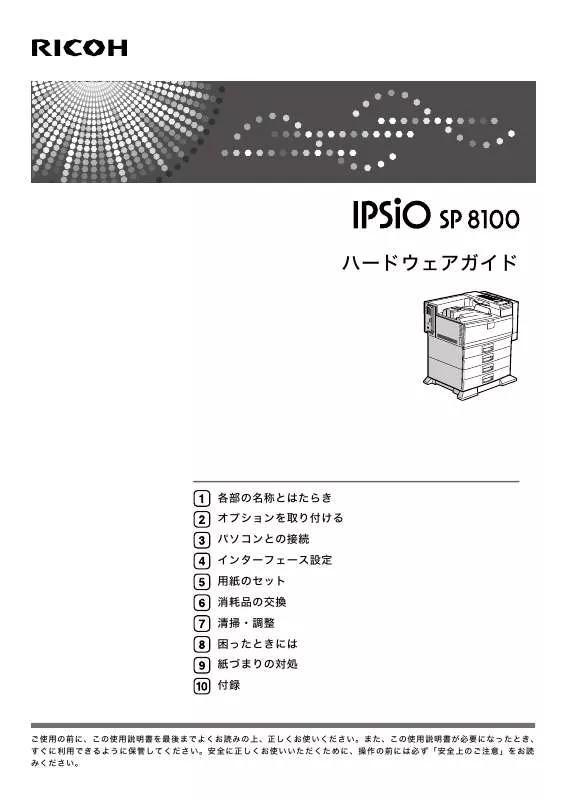
マニュアル抽象的: マニュアル RICOH IPSIO SP8100HARDWARE
詳しい操作方法はユーザーガイドに記載されています。
[. . . ] ハードウェアガイド
各部の名称とはたらき オプションを取り付ける パソコンとの接続 インターフェース設定 用紙のセット 消耗品の交換 清掃・調整 困ったときには 紙づまりの対処 付録
ご使用の前に、この使用説明書を最後までよくお読みの上、正しくお使いください。また、この使用説明書が必要になったとき、 すぐに利用できるように保管してください。安全に正しくお使いいただくために、操作の前には必ず「安全上のご注意」をお読 みください。
はじめに
このたびは本製品をお買い上げいただき、ありがとうございます この使用説明書は、製品の正しい使い方や使用上の注意について記載してあります。ご使用の前に、この使用説 明書を最後までよくお読みの上、正しくお使いください。また、この使用説明書が必要になったとき、すぐに利 用できるように保管してください。 株式会社リコー
複製、印刷が禁止されているもの
本機を使って、何を複製、印刷してもよいとは限りません。法律により罰せられることもありますので、ご注意 ください。 1) 複製、印刷することが禁止されているもの (見本と書かれているものでも複製、印刷できない場合があります。 ) ・紙幣、貨幣、銀行券、国債証券、地方債券など ・日本や外国の郵便切手、印紙 (関係法律) ・紙幣類似証券取締法 ・通貨及証券模造取締法 ・郵便切手類模造等取締法 ・印紙等模造取締法 ・ (刑法 第148条 第162条) 2) 不正に複製、印刷することが禁止されているもの ・外国の紙幣、貨幣、銀行券 ・株券、手形、小切手などの有価証券 ・国や地方公共団体などの発行するパスポート、免許証、許可証、身分証明書などの文書または図画 ・個人、民間会社などの発行する定期券、回数券、通行券、食券など、権利や事実を証明する文書または図画 (関係法律) ・刑法 第149条 第155条 第159条 第162条 ・外国ニ於テ流通スル貨幣紙幣銀行券証券偽造変造及模造ニ関スル法律 3) 著作権法で保護されているもの 著作権法により保護されている著作物(書籍、音楽、絵画、版画、地図、図面、映画および写真など)を複 製、印刷することは、個人または家庭内その他これに準ずる限られた範囲内で使用する目的で複製、印刷す る場合を除き、禁止されています。
* 画面の表示内容やイラストは機種、オプション、機能の設定によって異なります。
目次
安全上のご注意 . 4 警告、注意のラベル位置について . 10 エネルギースタープログラム . 14 使用説明書のインストール . [. . . ] セキュリティー ホウシキ]を表示させ、 [OK] キーを押します。
セキュリティー方式選択画面が表示されます。
5
ネットワーク内で WEP キーを使用している場合は、 通信に使用する WEP キーを設定します。
設定する WEP キーはネットワーク管理者に確認してください。
6[
] [ ]キーを押して[WEP]を表示させ、 [OK]キーを押します。
4
WEP キー設定画面が表示されます。
7[
] [ ] キーを押して、 WEP キーを 16 進数で入力する場合は [1. ヘンコ ウスル(HEX) ]を表示させ、ASCII 文字列で入力する場合は[2. ヘンコ ウスル(ASCII) ]を表示させ、 [OK]キーを押します。
WEP キー入力画面が表示されます。
上段右端のカッコ内の数字は、入力済みの桁数を表しています。
8[
] [ ]キーで文字を選択して、 [OK]キーを押します。
カーソルが次の行に移ります。
続けて文字列を入力します。
93
4. インターフェース設定
z
z
64bit WEP を使用する場合、16 進数では 10 桁、ASCII 文字列では 5 桁の文字列が 使用できます。128bit WEP を使用する場合、16 進数では 26 桁、ASCII 文字列では 13 桁の文字列が使用できます。 入力できる桁数は、16 進数の場合は 10 桁か 26 桁、ASCII 文字列の場合は 5 桁か 13 桁に限られます。それ以外の桁数で入力を完了させると、以下のメッセージが ディスプレイに表示されます。 16 進数の場合:
4
z
ASCII 文字列の場合:
z
ASCII 文字列の場合、大文字と小文字はそれぞれ別の文字として認識されます。 [戻る]キーを押すと、一つ前の桁に戻ります。
9
文字列の入力が完了したら、 [OK]キーを押します。
設定が確定し、WEP キー設定画面に戻ります。
10 [オンライン]キーを押します。
通常の画面に戻ります。
11
システム設定リストを印刷して、設定した内容を確認します。
システム設定リストの印刷手順は、 『かんたんセットアップ』 「テスト印刷する」を 参照してください。
94
拡張無線 LAN を使用する
WPA を設定する
ネットワーク内で WPA を使用している場合は、通信に使用する WPA を設定します。設定 する WPA はネットワーク管理者に確認してください。 WPA の設定には、オプションの拡張 HDD または保存用カードを装着してください。
z
1
操作部の[メニュー]キーを押します。
4
AQU500S
メニュー画面が表示されます。
2[
] [ ]キーを押して[インターフェースセッテイ]を表示させ、 [OK] キーを押します。
インターフェース設定画面が表示されます。
3[
] [ ]キーを押して[5. IEEE 802. 11b]を表示させ、 [OK]キーを押 します。
IEEE 802. 11b 設定画面が表示されます。
95
4. インターフェース設定
4[
] [ ]キーを押して[5. セキュリティー ホウシキ]を表示させ、 [OK] キーを押します。
セキュリティー方式選択画面が表示されます。
5[
] [ ]キーを押して[WPA]を表示させ、 [OK]キーを押します。
4
WPA 設定画面が表示されます。
6[
] [ ]キーを押して[1. アンゴウ ホウシキ]を表示させ、 [OK]キー を押します。
暗号方式の選択画面が表示されます。
7[
] [ ]キーを押して使用する暗号方式を表示させ、 [OK]キーを押し ます。
設定する暗号方式は管理者に確認してください。 暗号方式の設定値は次のとおりです。 TKIP アルゴリズムに WEP と同じ RC4 を用いながら鍵の攪拌等により脆弱性を下げる ことができます。 CCMP(AES) AES(Advanced Encryption Standard)を使用することにより更にセキュリティを 高められます。 約 2 秒後に WPA 設定画面に戻ります。
z z
96
拡張無線 LAN を使用する
8[
] [ ]キーを押して[2. ニンショウ ホウシキ]を表示させ、 [OK]キー を押します。
認証方式の選択画面が表示されます。
9[
] [ ]キーを押して使用する認証方式を表示させ、 [OK]キーを押し ます。
4
設定する認証方式は管理者に確認してください。 認証方式の設定値は次のとおりです。 WPA PSK アクセスポイントとクライアントが共有する暗号鍵(共有鍵:Pre Shared Key)を 利用して認証を行います。事前共有鍵と呼ばれる 8 63 桁の ASCII 文字列を設定 します。 WPA 設定画面で[3. PSK ニュウリョク]を実行し、文字列を入力してください。 WPA(802. 1x) この方式を選択した場合は、別途 Web Image Monitor にて証明書を導入してくだ さい。 証明書の導入ついては、 『ソフトウェアガイド』 「SSL(暗号化通信)の設定」を参 照してください。 約 2 秒後に WPA 設定画面に戻ります。
z z
10 [オンライン]キーを押します。
通常の画面に戻ります。
11
システム設定リストを印刷して、設定した内容を確認します。
システム設定リストの印刷手順は、 『かんたんセットアップ』 「テスト印刷する」を 参照してください。
97
4. インターフェース設定
4
98
5. 用紙のセット
本機で使用できる用紙の種類やサイズ、用紙のセット方法について説明します。
使用できる用紙の種類とサイズ
各給紙トレイにセットできる用紙の種類、サイズと方向、最大セット枚数について説明し ます。 海外向けサイズの用紙は以下のとおりに表示されます。
本書の表記 操作部の表示 RPCS プリンタードライバー の表示
z
z
11 17 DL DL(11 17)
Legal LG Legal (81/2 14)
Letter LT Letter (81/
2
51/2 81/2 HL 51/2 81/2 11)
5
z
は縦方向に用紙をセットすることを表し、操作部には[タテ]と表示されます。 は横方向に用紙をセットすることを表し、操作部には[ヨコ]と表示されます。
99
5. 用紙のセット
本体給紙トレイ /1000 枚給紙テーブル(オプション)
用紙の種類 用紙サイズダイヤルで設定 できる用紙サイズ 定型サイズ: A 3 、B 4 、A 4 B5 、A5 用紙サイズダイヤルを「 」 最大セット枚数 に合わせ、操作部での設定 を必要とする用紙サイズ
z
普通紙 再生紙 特殊紙 色紙 レターヘッド付き 用紙
z
、
普通紙:550 枚 海外向けサイズ: 1 11 17 、 Legal (8 /2 14) 、Letter(81/2 11) 5 /2 8 /2
1 1
、
z
不定形サイズ: 幅 148 297mm、 長さ 180 400mm
z
5
z z
セットした用紙サイズと方向に用紙サイズダイヤルを合わせてください。海外向けサイ ズの用紙をセットしたときは、用紙サイズダイヤルを「 」に合わせ、操作部で用紙サ イズの設をしてください。 不定形サイズの用紙をセットするときは、不定形サイズ対応キット(オプション)を給 紙トレイにセットしてください。 不定形サイズの用紙をセットしたときは、操作部やプリンタードライバーで用紙サイズ を入力する必要があります。詳しくは、P . 126 「不定形サイズの用紙をセットする」を参 照してください。
2 給紙トレイ、 1000 枚給紙テーブルにセットできる用紙厚は 64 105g/m( 55 90kg) です。
z
1500 枚増設トレイユニット(オプション)
用紙の種類 普通紙 再生紙 特殊紙 色紙 レターヘッド付き用紙 セットできる用紙サイズ
z
最大セット枚数 普通紙:1, 500 枚
z
定型サイズ: A4 海外向けサイズ: Letter(81/2 11)
z
z
1500 枚増設トレイユニットにセットできる用紙厚は 64 105g/m2(55 90kg)です。 Letter サイズの用紙をセットするときは、サービス実施店に連絡してください。
100
使用できる用紙の種類とサイズ
手差しトレイ
用紙の種類 普通紙 再生紙 特殊紙 色紙 レターヘッド付き用紙 ラベル紙 OHP フィルム 厚紙 セットできる用紙サイズ 定型サイズ: A3 、 B4 、 A4 最大セット枚 数 普通紙:50 枚 、 B5 、 A5 、 B6 、 A6 、
z
z
郵便はがき 海外向けサイズ: 11 17 、Legal(81/2 14) 、Letter(81/2 11) 、51/2 81/2 不定形サイズ: 幅 100 297mm、長さ 148 600mm
z
z
z
z
z
手差しトレイに用紙をセットしたときは、操作部で用紙サイズの設定が必要です。詳し くは、P . 123 「手差しトレイに用紙をセットする」を参照してください。 不定形サイズの用紙をセットしたときは、操作部やプリンタードライバーで用紙サイズ を入力する必要があります。詳しくは、P . 126 「不定形サイズの用紙をセットする」を参 照してください。 手差しトレイに長尺紙をセットしたときは、正しく用紙が送られるように手で持って支 えてください。また、用紙の厚さや紙幅により用紙の送られ方や画質が異なりますので、 事前にご使用になる用紙で印刷結果を確認してください。 長尺紙の画像印刷保証範囲は、 給紙方向に対して長さ 432mm までです。 詳しくは、 P . 109 「印刷範囲」を参照してください。 手差しトレイにセットできる用紙厚は 52 157g/m2(45 135kg)です。 45kg 紙(52g/m2) 、または A4 以上の長さの用紙は、直角に裁断されていないと正しく 給紙されないことがあります。 ラベル紙、OHP フィルム、厚紙は両面印刷できません。 A5 、B6 、A6 、郵便はがきは両面印刷できません。
5
z
z
z
z
101
5. 用紙のセット
用紙に関する注意
用紙のセットや保管、印刷範囲について説明します。
用紙をセットするとき
プリンターに用紙をセットするときの注意事項です。 リコー推奨の用紙をご利用ください。それ以外を使用した印刷についてはその印刷結果 は保証いたしかねますので、あらかじめご了承ください。リコー推奨の用紙については、 「消耗品一覧」を参照してください。 インクジェット専用紙はセットしないでください。定着ユニットへの用紙の巻き付きが 発生し、故障の原因になります。 用紙は以下の向きにセットしてください。 本体給紙トレイ:印刷面を上 1000 枚給紙テーブル::印刷面を上 1500 枚増設トレイユニット:印刷面を下 手差しトレイ:印刷面を下 手差しトレイにセットするときは、用紙がサイドフェンスのつめの下に収まるようにし てください。 用紙をセットした給紙トレイをプリンターにセットするときは、ゆっくりと入れてくだ さい。トレイを勢いよく入れると、トレイの用紙ガイドがずれることがあります。 セットした用紙のサイズが自動検知されない場合は、操作部で用紙サイズを設定する必 要があります。 複数の用紙が重なって送られないように、用紙をパラパラとさばいてからセットしてく ださい。複数の用紙が重なって送られると、紙づまりの原因になります。
z z z z
z
z
5
z
z
z
z
z
z
P . 210 「消耗品一覧」
用紙を保管するとき
用紙を保管するときの注意事項です。 用紙は以下の点に注意して保管してください。 湿気の多い所には置かない。 直射日光の当たる所には置かない。 立て掛けない。 残った用紙は、購入時に入っていた袋や箱の中に入れて保管してください。
z z z z z
102
用紙に関する注意
用紙の種類ごとの注意
使用できる用紙種類の注意事項です。
普通紙
紙の厚さ 操作部の設定 64 105g/m2 (55 90kg) [ヨウシセッテイ][ヨウシシュルイ] 選択したトレイから[フツウ シ]を選択 すべてのトレイで給紙可 [トレイ 1][トレイ 4] (給紙トレイ、 1000 枚給紙テーブル) :550 枚 [LCT] (1500 枚増設トレイユニット) :1, 500 枚 手差しトレイ:50 枚 セットする用紙の量は、トレイ内の上限表示(▼)を超えないように してください。手差しトレイの場合は、用紙ガイド(サイドフェンス) に収まる枚数をセットしてください。
z z z
プリンタードライバーの設定 [用紙種類]から[普通紙]を選択 給紙可能トレイ 用紙セット可能枚数
5
両面印刷 その他の注意
可
z
薄い紙や A5 より小さいサイズの用紙に印刷するときは、本体排紙 トレイガイドを左側にずらします。詳しくは、P . 19 「本体排紙トレ イガイドについて」を参照してください。
厚紙
紙の厚さ 操作部の設定 105 216g/m2 (90 185. 7kg) [ヨウシセッテイ][ヨウシシュルイ][テサシトレイ]から[アツガ ミ]を選択 手差しトレイ 用紙ガイド(サイドフェンス)に収まる枚数をセットしてください。 不可
z z
プリンタードライバーの設定 [用紙種類]から[厚紙]を選択 給紙可能トレイ 用紙セット可能枚数 両面印刷 その他の注意
印刷速度が普通紙よりも遅くなります。 厚紙や A5 サイズより小さいサイズの用紙に印刷するときは、本体 排紙トレイガイドを左側にずらしてください。詳しくは、P . 19 「本 体排紙トレイガイドについて」を参照してください。
103
5. 用紙のセット
OHP フィルム
操作部の設定 [ヨウシセッテイ][ヨウシシュルイ][テサシトレイ]から[OHP フィルム]を選択 プリンタードライバーの設定 [用紙種類]で[OHP フィルム]を選択 給紙可能トレイ 用紙セット可能枚数 手差しトレイ 20 枚 手差しトレイにセットする場合は、用紙ガイド(サイドフェンス)に 収まる枚数をセットしてください。 両面印刷 その他の注意 不可
z z
z
5
z z
z
z
印刷速度が普通紙より遅くなります。 モード切替をするため、印刷データを受け始めたタイミングから数 十秒間の待機状態になります。 リコー推奨の OHP フィルムを使用してください。推奨以外の用紙 を使用すると、定着ユニットに用紙が巻き付くことがあり、故障の 原因になります。リコー推奨の用紙については、P . 210 「消耗品一 覧」を参照してください。 OHP フィルムをセットするときは、 裏表を誤らないように注意して ください。故障の原因となります。 OHP フィルムは印刷のたびに、さばいてからセットしてください。 トレイにセットしたまま放置していると密着して用紙送りを妨げ る原因になります。 OHP フィルムを投影するときは、4000ANSI ルーメン以上の透過型 オーバーヘッドプロジェクターのご使用を推奨します。 OHP フィルムが重なって送られる場合は、1 枚ずつセットしてくだ さい。
レターヘッド付き用紙
操作部の設定 [ヨウシセッテイ][ヨウシシュルイ] 選択したトレイから[レター ヘッドツキヨウシ]を選択 すべてのトレイで給紙可 [トレイ 1][トレイ 4] (給紙トレイ、 1000 枚給紙テーブル) :550 枚 [LCT] (1500 枚増設トレイユニット) :1, 500 枚 手差しトレイ:50 枚 セットする用紙の量は、トレイ内の上限表示(▼)を超えないように してください。手差しトレイの場合は、用紙ガイド(サイドフェンス) に収まる枚数をセットしてください。
z z z
プリンタードライバーの設定 [用紙種類]で[レターヘッド付き用紙]を選択 給紙可能トレイ 用紙セット可能枚数
両面印刷 その他の注意
可
z
レターヘッド紙やビジネス用便箋など、天地の向きや裏表がある用 紙は、用紙の組み合わせなどによって、正しく印刷されないことが あります。
104
用紙に関する注意
ラベル紙
操作部の設定 [ヨウシセッテイ][ヨウシシュルイ][テサシトレイ]から[ラベル シ]を選択 手差しトレイ 1 枚ずつセット 不可
z
プリンタードライバーの設定 [用紙種類]で[ラベル紙]を選択 給紙可能トレイ 用紙セット可能枚数 両面印刷 その他の注意
z
リコー推奨の用紙を使用してください。リコー推奨の用紙について は、P . 210 「消耗品一覧」を参照してください。 ラベル紙に印刷するときは、手差しトレイに 1 枚ずつセットしてく ださい。
特殊紙
操作部の設定 [ヨウシセッテイ][ヨウシシュルイ] 選択したトレイから[トク シュシ]を選択 すべてのトレイで給紙可 セットする用紙の量は、トレイ内の上限表示(▼)を超えないように してください。手差しトレイの場合は、用紙ガイド(サイドフェンス) に収まる枚数をセットしてください。 可
5
プリンタードライバーの設定 [用紙種類]で[特殊紙]を選択 給紙可能トレイ 用紙セット可能枚数
両面印刷
郵便はがき
操作部の設定 [ヨウシセッテイ][ヨウシシュルイ][テサシトレイ] から [はがき] を選択
プリンタードライバーの プリンタードライバーで、次の 2 つを設定します。 設定 [原稿サイズ]で[郵便はがき]を選択 [用紙種類]で[厚紙]を選択
z z
給紙可能トレイ 用紙セット可能枚数 両面印刷 使用できないはがき
手差しトレイ 15 枚 用紙ガイド(サイドフェンス)に収まる枚数をセットしてください。 不可
z z
インクジェットプリンター専用はがき 私製はがき 絵はがきなどの厚いはがき、絵入りはがきなど裏映り防止用の粉の ついているはがき、他のプリンターで一度印刷したはがき、表面加 工されているはがき、表面に凸凹のあるはがき 印刷速度が普通紙よりも遅くなります。
その他の注意
z
105
5. 用紙のセット
z
はがきをセットするときは図のように、はがきをさばいて端をそろえます。
TPOH800J
z
はがきが反っていると、正しく送られなかったり、印刷品質に影響が出る場合がありま す。セットする前に反りが下図の範囲になるように直してください。
5
AEX310
AEX311
106
用紙に関する注意
z
はがきの先端部が曲がっていると、正しく送られなかったり、印刷品質に影響が出る場 合があります。 セットする前に先端部を図のように指でのして曲がりを直してください。
ZDJY203J
z
z
はがきの裏面にバリ(裁断したときにできた返し)があるときは、はがきを平らなとこ ろに置き、定規などを水平に 1 2 回動かしてはがきの 4 辺のバリを取り除き、バリを取 り除いたときに出た紙粉を払います。 はがきは印刷面を下にして手差しトレイにセットします。
5
AQU061S
z
はがきの両面に印刷する場合は、裏面 表面の順で印刷すると、より良い印刷品質が得 られます。
107
5. 用紙のセット
使用できない用紙
使用できない用紙に関する説明です。 以下のような用紙は使用しないでください。 インクジェット専用紙 ジェルジェット専用紙 しわ、折れ、破れ、端が波打っている用紙 カール(反り)のある用紙 湿気を吸っている用紙 乾燥して静電気が発生している用紙 一度印刷した用紙 他の機種(モノクロ・カラー複写機、インクジェットプリンターなど)で印刷された ものは、定着温度の違いにより定着ユニットに影響を与えることがあります。 表面が加工された用紙(指定用紙を除く) 感熱紙やノンカーボン紙など特殊な用紙 厚さが規定以外の用紙(極端に厚い・薄い用紙) ミシン目などの加工がされている用紙 糊がはみ出したり、台紙の見えるラベル紙 ステープラー・クリップなどを付けたままの用紙 写真用の年賀状、インクジェット用の年賀状
z z z z z z z z z z z z z z
z
5
z
プリンターに適切な用紙でも、保存状態が悪い場合は、紙づまりや印刷品質の低下、故 障の原因になることがあります。
108
用紙に関する注意
印刷範囲
印刷範囲についての説明です。 本機の印刷範囲は以下の図のとおりです。 用紙
5
AET052S
z
z
z
プリンタードライバーや印刷条件の設定によっては用紙の全面に印刷することができ ますが、上下左右 4. 2mm ずつは品質保証対象外となります。 手差しトレイに長尺紙をセットしたときは、正しく用紙が送られるように手で持って 支えてください。また、用紙の厚さや紙幅により用紙の送られ方や画質が異なります ので、事前にご使用になる用紙で印刷結果を確認してください。 長尺紙の印刷範囲は、給紙方向に対して長さ 600mm までです。
はがき
AQU106S
z
プリンタードライバーや印刷条件の設定によっては用紙の全面に印刷することができ ますが、上下左右 4. 2mm ずつは品質保証対象外となります。 109
5. 用紙のセット
用紙をセットする
給紙トレイや手差しトレイに用紙をセットする方法について説明します。
給紙トレイ(標準) 、1000 枚給紙テーブル(オプ ション)に用紙をセットする
給紙トレイ、1000 枚給紙テーブルに用紙をセットする方法について説明します。 本体の給紙トレイ[トレイ 1] [トレイ 2]と、オプションの 1000 枚給紙テーブル[トレイ 3] [トレイ 4]の用紙のセット方法は同じです。ここでは給紙トレイ[トレイ 1]を例に説 明します。 セットする用紙の量は、給紙トレイ内に示された上限表示を超えないようにしてくださ い。紙づまりの原因になることがあります。 一つのトレイに、異なる種類の用紙を混在させないでください。 印刷中に、 前カバーや手差しトレイの開閉、 給紙トレイの引き出しを行わないでください。
z
5
z
z
1
給紙トレイを止まる位置までゆっくりと引き出します。
AQV136S
手差しトレイから印刷中のときは、給紙トレイを引き出さないでください。
2
サイドフェンスのロックを解除します。
AQV585S
110
用紙をセットする
3
解除レバーを押しながらサイドフエンスをセットする用紙サイズに合わせます。
AQV586S
4
エンドフェンスをセットする用紙サイズに合わせます。
エンドフェンスの両側をつまみ( ) 、トレイから取り外し( ) 、セットする用紙 サ イ ズ の 位 置 に エ ン ド フ ェ ン ス を は め 込 み ま す。セ ッ ト す る 用 紙 サ イ ズ が 11” 17” のときは、エンドフェンスを のスポットに収納してください。
5
AQU107S
5
用紙をそろえて、印刷する面を上にしてセットします。
AQV139S
z
z
z
z
z
用紙の量が上限表示を超えないようにしてください。 用紙の先端が右側にそろっていることを確認してください。 複数枚の用紙が重なったまま一度に送られないように、用紙をパラパラとほぐし てからセットしてください。 カールしている用紙、そりのある用紙は直してからセットしてください。 サイドフェンスと用紙に隙間があいているときは、サイドフェンスを用紙の幅に 合わせてセットし直してください。 111
5. 用紙のセット
6
用紙を軽くおさえ、サイドフェンスの内側に確実にセットします。
AQV589S
用紙の端が図の 1 の上にかからないようにしてください。
7
サイドフェンスをロックします。
5
AQV587S
8
給紙トレイの用紙サイズ切り替えダイヤルを変更した用紙サイズに合わせます。
AQV588S
9
z
給紙トレイを奥に突き当たるまで静かにセットします。
用紙サイズダイヤルにないサイズの用紙をセットするときは、ダイヤルを「 」に合わ せ操作部で用紙サイズを設定します。詳しくは、 「用紙サイズダイヤルにないサイズの用 紙をセットする」を参照してください。 P . 113 「海外向けサイズの用紙をセットする」
z
112
用紙をセットする
海外向けサイズの用紙をセットする
給紙トレイに用紙サイズダイヤルにないサイズの用紙、 11 17 、 Legal (81/2 14) 、 Letter 1 1 1 (8 /2 11) 、5 /2 8 /2 をセットしたときは、操作部で用紙サイズを設定する必要があ ります。
1 2
給紙トレイの用紙サイズダイヤルを 「 」 に合わせて、 用紙をセットします。 操作部の[メニュー]キーを押します。
5
AQU500S
メニュー画面が表示されます。
3[
] [ ] キーを押して [ヨウシセッテイ] を表示させ、 [OK] キーを押します。
用紙設定画面が表示されます。
4[
] [ ] キーを押して [2. トレイ ヨウシサイズ] を表示させ、 [OK] キー を押します。
給紙トレイ選択画面が表示されます。
5[
] [ ] キーを押して目的の給紙トレイを表示させ、 [OK] キーを押します。
用紙サイズ選択画面が表示されます。
113
5. 用紙のセット
6[
] [ ]キーを押してセットした用紙サイズとセット方向の組み合わせ を表示させ、 [OK]キーを押します。
設定が確定し、約 2 秒後に用紙設定画面に戻ります。
7 [オンライン]キーを押します。
通常の画面に戻ります。用紙サイズの設定が完了しました。
不定形サイズの用紙をセットする
5
給紙トレイに不定形サイズの用紙をセットする方法の説明です。 不定形サイズの用紙に印刷するときは、不定形サイズ対応キット(オプション)を給紙ト レイにセットしてください。
AQU108S
z
z
z
z
不定形サイズの用紙を印刷するときは、必ず操作部またはプリンタードライバーで用紙 サイズを設定してください。 不定形サイズの設定は、操作部で行った設定よりもプリンタードライバーの設定が優先 します。プリンタードライバーで設定する場合は、操作部での設定は不要です。ただし、 RPCS/RPDL 以外のプリンタードライバーを使用して印刷するときは、 操作部で設定する 必要があります(RPDL は、プリンタードライバーで別途設定が必要になります。詳しく はプリンタードライバーのヘルプを参照してください) 。 給紙トレイにセットできる用紙サイズの範囲は、 幅 148 297mm、 長さ 180 400mm です。 不定形サイズの設定ができないアプリケーションでは印刷できません。
114
用紙をセットする
1
給紙トレイを止まる位置までゆっくりと引き出します。
AQV136S
手差しトレイから印刷中のときは、給紙トレイを引き出さないでください。
2
エンドフェンスの両側をつまみ ( ) 、 給紙トレイから取り外します ( ) 。 取り外したエンドフェンスは、 のスポットに収納してださい。
5
AQU107S
3
給紙トレイに不定形サイズ対応キットをセットします。
AQU109S
115
5. 用紙のセット
4
不定形サイズの用紙をそろえて、印刷する面を上にしてセットします。
AQU110S
z
z
z
5
z
用紙の量が上限表示を超えないようにしてください。 用紙の先端が右側にそろっていることを確認してください。 複数枚の用紙が重なったまま一度に送られないように、用紙をパラパラとほぐし てからセットしてください。 カールしている用紙、そりのある用紙は直してからセットしてください。
5
サイドフェンスのロックを解除し( ) 、解除レバーを押しながらサイド フエンスをセットした用紙に合わせます( ) 。
AQU111S
サイドフェンスと用紙の間に隙間がないことを確認してください。隙間がある場合 は、サイドフェンスを操作して調整してください。
6
エンドフェンスのねじをゆるめ ( ) 、 セットした用紙に合わせます ( ) 。
AQU112S
116
用紙をセットする
7
エンドフェンスとサイドフェンスを固定します。
AQU113S
8
給紙トレイの用紙サイズダイヤルを「 」に合わせます。
5
AQU114S
9 10
給紙トレイを奥に突き当たるまで静かにセットします。 操作部の[メニュー]キーを押します。
AQU500S
メニュー画面が表示されます。
11 [
] [ ] キーを押して [ヨウシセッテイ] を表示させ、 [OK] キーを押します。
用紙設定画面が表示されます。 117
5. 用紙のセット
12 [
] [ ]キーを押して[2. トレイ ヨウシサイズ]を表示させ、 [OK]キー を押します。
給紙トレイ選択画面が表示されます。
13 [
] [ ]キーを押して目的の給紙トレイを表示させ、 [OK]キーを押し ます。
5
用紙サイズ選択画面が表示されます。
14 [
] [ ]キーを押して[フテイケイサイズ(カスタム)]を表示させ、 [OK]キーを押します。
不定形サイズの設定画面が表示されます。
15 [
] [ ]キーを押して給紙方向に対して横のサイズを入力し、 [OK]キー を押します。
押し続けると 1mm、10mm 単位でスクロールします。 縦の入力画面が表示されます。
118
用紙をセットする
16 [
] [ ]キーを押して給紙方向に対して縦のサイズを入力し、 [OK]キー を押します。
押し続けると 1mm、10mm 単位でスクロールします。 設定内容が表示され、約 2 秒後に用紙サイズ選択画面に戻ります。
17 [オンライン]キーを押します。
通常の画面に戻ります。不定形サイズの設定が完了しました。
用紙の種類を設定する
用紙の種類の設定方法に関する説明です。セットした用紙の種類を設定することで、より 適切な印刷を行うことができます。
1
5
操作部の[メニュー]キーを押します。
AQU500S
メニュー画面が表示されます。
2[
] [ ]キーを押して[ヨウシセッテイ]を表示させ、 [OK]キーを押 します。
用紙設定画面が表示されます。
119
5. [. . . ] 紙づまりの対処 / ヨウシミスフィード Z . 17, 99, きれいに印刷できないとき . 警告、注意のラベル位置について . .
190 194 197 200 202 22 212 110 177 10 144 159 17
さ行
海外向けサイズの用紙のセット . [. . . ]
RICOH IPSIO SP8100ダウンロード上のご注意
Lastmanualsはユーザー主導型のハードウエア及びソフトウエアのマニュアル(ユーザーガイド・マニュアル・クイックスタート・技術情報など)を共有・保存・検索サービスを提供します。
お探しの書類がなかったり、不完全だったり、言語が違ったり、モデル名や言語が説明と違う場合など、いかなる場合でもLastmanualsはその責を負いません。またLastmanualsは翻訳のサービスもしていません。
規約に同意して「マニュアルをダウンロード」をクリックすればRICOH IPSIO SP8100のマニュアルのダウンロードが開始されます。
